小U盘,大玄机
刘宗凡

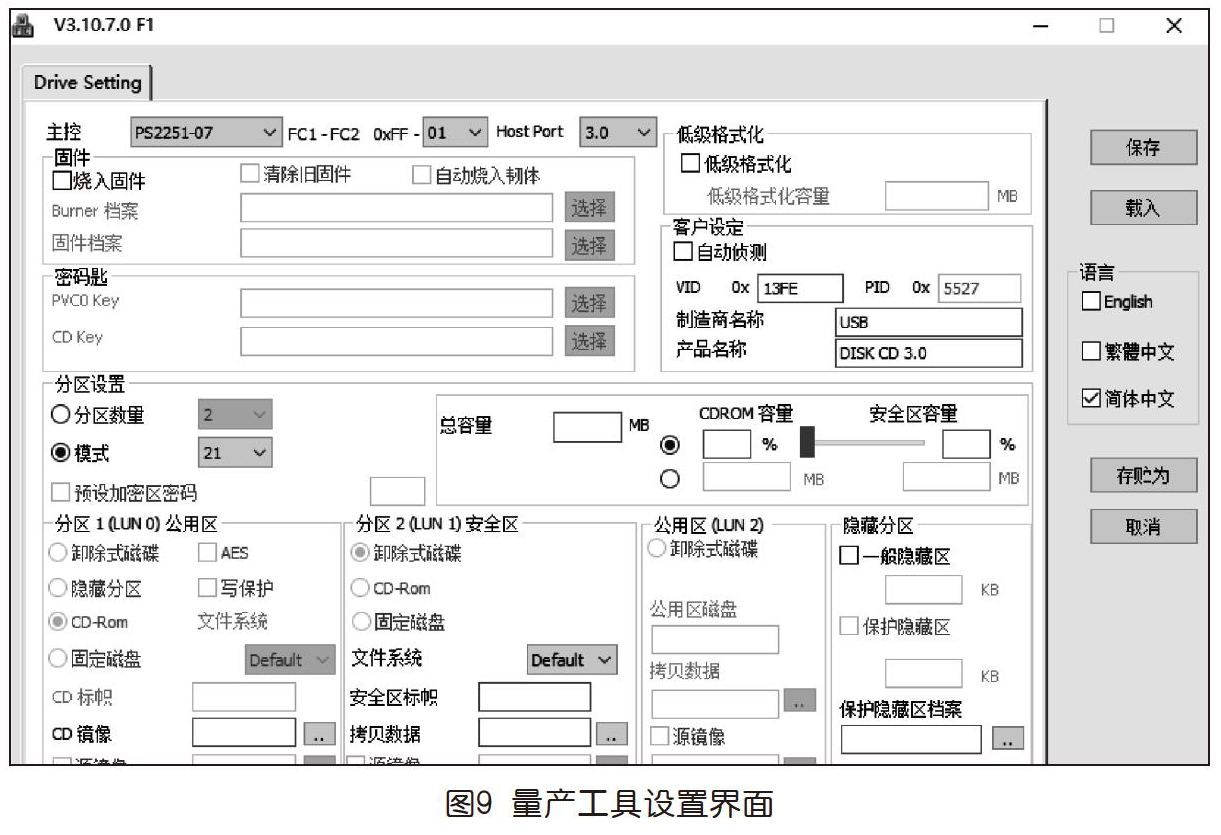

在日常生活中,有一种移动存储设备是大家都离不开的,那就是U盘。其实U盘的历史并没有我们想象的那么久远——20年前,最常用的移动存储设备还是软盘,直到2000年,我国朗科公司发布第一代U盘,U盘才逐渐取代了软盘的位置。
追本溯源:U盘发展史
科技业界通常有一种说法:一流企业做标准,二流企业做品牌,三流企业做产品。中国近20年来,在科技界极少能做到领导全球的标准,唯一在存储领域确定了标准的就是U盘。
1.软盘
以前我们使用的移动存储设备是软盘,1967年,IBM公司推出第一张软盘,直径足足32英寸,要知道一张唱片的直径才16英寸。在逐渐改进下,1976年研制出5.25英寸软盘,1979年索尼推出3.5英寸软盘,成为使用最广泛的产品。
软盘存在的问题有:首先,软盘不能独立使用,计算机必须配备相应尺寸的软盘驱动器(软驱)才能插入软盘进行读写;其次,软盘非常娇贵,尤其是5.25英寸软盘更是如此,不能触摸盘片表面,不能划伤盘片,不能挤压变形,不能受潮,不耐高温,不能靠近磁性物品(磁铁、收音机、电视机、变压器等),即便如此小心地呵护,数据也只能保存5年左右;再次,软盘容量比较小,最大容量的超高密度双面3.5英寸软盘,也只能达到2.88MB容量;最后,软盘的读写速度也很慢,大概为25KB/s~30KB/s。
现在打开计算机的资源管理器(“我的电脑”)后,会发现硬盘是从C盘开始的。为什么不从A开始标记呢?因为以前的计算机,基本上都有3.5英寸和5.25英寸的软驱,正是这两个软驱占了A、B两个标记,硬盘就只能从C进行标记了。现在虽然软驱已经被淘汰,但標记硬盘的方法却一直延续了下来。
2.U盘
如此多的痛点,使得人们不断寻找软盘的替代品。20世纪末,在新加坡工作的联想资深程序员邓国顺在多个软盘损坏资料丢失以后,决心改变移动存储的未来,于是辞职回国,研究使用闪存芯片为介质、USB为接口的新的存储设备。在折腾坏四台计算机后,邓国顺终于在1999年研制成功了第一代闪存盘,并命名为“优盘”。同年他和朋友一起创办朗科(Netac)科技公司,生产的优盘轰动全球,朗科也因此成长为市值几十亿的上市公司。当时的PC霸主IBM公司宣布优盘为其自身无线应用解决方案唯一推荐存储产品,这标志着优盘正式走上取代软盘的道路。
因为生产优盘需要的闪存和主控芯片技术都没有掌握在朗科手中,制造优盘并没有什么壁垒。于是很多厂商一涌而上,各种优盘应运而生。幸运的是,邓国顺有着敏锐的商业头脑,他在1999年11月14日就申请了名为“用于数据处理系统的快闪电子式外储存方法及其装置”的专利,并在三年后获得了国家知识产权局的专利授权。因为朗科的专利,遍地生产的优盘就不得不改名,因为使用USB接口,并且谐音优盘,所以,其他厂商生产的闪存盘就叫做U盘,而原来的名称“优盘”反而没人知道了。
和软盘相比,U盘的优点太多了:因为有塑料或金属外壳的保护,U盘不再像软盘那么娇弱;体积可以做到很小,非常方便携带;即使进水了,晾干以后还可以用,数据不会丢失。更重要的是,即使是第一代U盘也有8MB,容量大大超出了软盘的1.44MB。到今天更是突飞猛进,128GB已经成为主流,基本可以满足我们移动存储的需要。U盘还有一个重要特性,就是USB接口是现在计算机的标配,U盘可以不用驱动,在每一台计算机都可以使用,极大地方便了数据的传输。
在U盘专利获得正式授权以后,朗科就开始维权,走上了专利收费的盈利模式。国内外大量未获授权的厂商,包括北京华旗、索尼、PNY、金士顿等,都在诉讼中败下阵来,朗科最多的时候一年能收到上亿的专利授权费,即使专利到期的2019年,也有1614万元的收入。
贯微动密:U盘速度测试
判断U盘的好坏,最直观的印象就是速度快慢。若将文件从硬盘拷贝到U盘,能大概了解U盘的实际写入速度(如图1)。当然,这样的拷贝,速度会有比较大的波动,只能作为一个大致的参考。如果我们想了解U盘的读取速度,可以将U盘的文件拷入硬盘。
要比较准确地测试U盘的读取或写入速度,经常使用的是专业拷贝工具FastCopy。在图2中,将硬盘上的文件拷贝到U盘,TransRate一项的数据就是U盘的实际写入速度。
以上方法,让我们对U盘的实际读写能力有一个大概的了解。当然,要科学、全面地衡量U盘的性能,有CrystalDiskMark、ATTODiskBenchmark等专业工具。下页图3是CrystalDiskMark的检测完成界面,其中SEQ表示顺序读写,RND表示随机读写,后面的1M、4K分别代表读写的数据块大小,1M可以代表大文件的读写速度,4K测试的是小文件的读写速度。Q8T1测试的是8队列1线程时的读写速度,Q32T16就是开启了32队列16线程,读取多个零碎文件,模拟了重度负载的速度。
ATTODiskBenchmark测试的结果更简单,但对不同大小的文件读写速度有着非常详尽的测试,从512B到64MB文件的读写速度一目了然(如图4)。
抽丝剥茧:认识闪存芯片和主控种类
U盘的速度给我们一种直观印象,而决定一款U盘的档次和性能的,是它使用的闪存芯片和主控种类。
1.闪存芯片
目前用在U盘的闪存芯片有三种,分别是SLC(Single-Level Cell)、MLC(Multi-Level Cell)、TLC(Trinary-Level Cell)。从表1中可以看出它们的区别。
目前TLC芯片的U盘使用最普遍,能做到价格便宜又能基本满足大家的需要。需要注意的是,擦写次数不是指读取次数,而是指同一位置擦除并写入数据的次数。拿最便宜的TLC芯片来说,如果擦写频繁,一个U盘只能使用一年左右的时间。如果要延长U盘使用寿命,就要尽可能不去频繁增删文件,以免在同一位置反复擦写而造成U盘提前报废。写入文件后尽量不要删除,等U盘几乎写满以后再将其格式化或统一删除,再写入新的文件,这种方式将大大延长U盘的寿命。目前TLC芯片的U盘基本上都低于1块钱1MB,写入速度一般在5MB~20MB/s;MLC芯片的U盘将近2块钱1MB,写入速度一般在15MB~100MB/s。
要了解U盘使用的芯片类型,可以使用ChipGenius或芯片精灵之类软件检测。从下页图5中可以看出这个U盘使用的是东芝的芯片,类型是TLC,这是目前市面上比较主流的U盘配置。至于芯片生产商,如三星、Intel、海力士、东芝等都是大厂,质量都是有保障的,不用专门去挑选。
2.主控
另一个影响U盘速度的因素是使用的主控,目前群联、擎泰、慧荣等都是使用非常广的主控,各有其不同特点,具体如表2所示。
表2中的三驱三启指同时支持USB-CDROM/USB-ZIP/USB-HDD三种分区存在同一个U盘,并且支持这三种启动方式。兼容性主要指U盘在量产以后,在不同主板上能成功启动的概率。如果要选择支持三驱三启的U盘,尽量选择擎泰和慧荣;如果经常作为启动盘使用,群联也是一个不错的选择,它的兼容性非常好,量产成功率非常高。如果买到芯邦或安国主的U盘,就要注意检测是不是黑盘(指用黑片扩容以后的U盘)。
除了以上主控,还有极速U盘,它使用了固态硬盘(SSD)的主控,当然,在极速的同时,价格也是比较昂贵的,适合追求性能的用户。
旧貌新颜:量产U盘
当U盘出现各种问题时,我们想到的第一种解决方案就是格式化。当格式化都无法进行时,通常就要动用量产工具了。
量产工具通常称为MP Tool(Mass Production Tool),是工厂在大批量生产U盘时用的软件,主要是把芯片种类、坏块地址等信息写入对应的数据,以便U盘能被计算机识别。当这些工具流出工厂以后,U盘爱好者发现软件还有一些其他有用的功能,如生产出特殊用途的分区,大大扩展了U盘使用的场合,因此获得广泛使用。
量产U盘主要功能如下:
①U盘拯救。我们在使用U盘过程中,如果不小心损坏了U盘底层信息,导致无法被计算机识别,可以通过量产重新写入固件等底层信息,从而使得U盘重新被计算机识别。
②低格U盘。当在系统中U盘发生故障无法被格式化时,可以尝试通过量产工具进行低级格式化。
③生产加密盘。如果有重要数据不能被其他人读取,可以通过量产工具让U盘划出一个分区进行加密,保护自己的隐私。
④生产只读分区。如果重要数据不能被更改,如防止病毒、木马的篡改,或人为的增删等改动,可以把这些数据提前写入只读分区。
⑤量产出USB-CDRom。在U盘中划分一定空间模拟成一个光驱,这个光驱能像普通的USB光驱一样启动计算机。对于部分比较老的计算机(只支持USB光驱启动)或U盘无法顺利启动的计算机,这都是一个极好的备选方案。如果经常要重装系统,甚至可以将U盘分成一个USB-HDD,一个USB-ZIP,一个USB-CDROM,分别加载不同的启动镜像,一个U盘能模拟三种启动介质,对于维护计算机来说非常方便。
当然量产过程中,还可以设定U盘生产厂商、名称等数据,这对于喜欢个性化的人来说也有一些吸引力。还有些U盘在生产时读写速度比较慢,通过量产成速度优先的方式,有些甚至可以达到原来3倍的写入速度。当然,这些功能都没有经过厂商首肯,可能会有一些不稳定因素,所以有些U盘经过量产以后是得不到厂家质保的,在量产之前要了解清楚,以免量产失败或失去质保造成经济损失。
不同的U盘量产有不同的工具,目前没有通用的量产工具。要知道自己的U盘使用哪种量产工具,可以用ChipGenius、chipeasy等软件检测U盘的主控,根据主控来选择相应工具。量产工具有些只能在WinXP系统运行,对新系统兼容性不是太好。如果工具在Win10等系统中不能正常运行,可以尝试用U盘启动到WinPE下试一下。下面以广泛使用的、量产成功率最高的群联主控来说明量产过程。
首先用工具检测U盘用到的主控。图6可以看到U盘协议版本、供应商等信息。其中USB设备ID:VID和PID信息是量产时要用到的。主控是Phison(群联),型号是PS2251-07,可以通过这个型号来搜索具体要使用的量产工具。如果确定U盤使用的是群联的主控,可以使用群联专用软件GetInfo(量产工具中自带)来检测U盘更详细的信息(如图7),甚至可以看到量产工具使用的版本(同样版本的量产工具成功率更高)。
接下来打开量产工具(如下页图8),可以看到“1”的位置已经识别到了一个U盘。如果检测不到U盘,可以将U盘插入USB2.0接口尝试。点击“设定”,在弹出的窗口中可以看到有Basic Setting(基础设置)和Advance setting(高级设置)可以选,用“Basic Setting”可以完成绝大多数设置;右边有New Setting(新设置)和Load Last Setting(载入最后一次设置)可以选,因为是第一次量产这个U盘,选用“New Setting”,单击“OK”,就可以打开设置具体量产信息的窗口了。
在这里,首先要选好正确的主控。烧入固件和低格格式化一般情况下都不要选定,然后在VID和PID位置填入前面记下来的数值。
关于分区设置,有两种设置方法,设置界面如图9所示。一是在分区数量处选择一个或者两个分区,然后在下面两个分区的位置任意组合卸除式磁碟、隐藏分区、CD-Rom、固定磁碟(USB-HDD)等方式(不能同时设置为两个CD-Rom,也不支持一个CD-Rom一个USB-HDD)。二是直接选择模式,最常用的是分成一个CD-Rom加一个普通U盘,直接选模式21就可以了。在CD镜像后面点击省略号按钮,选中要做启动光盘的镜像文件(可以是bin、ISO、nrg等常见格式),按“保存”按钮并关闭“设定”窗口回到主界面,按“开始”按钮就可以进行U盘量产了。
需要注意的是,不是所有U盘都支持量产的,目前市场上占有量比较高的闪迪(SanDisk)U盘就没法读取到它的主控,当然也没办法量产了;有些主控虽然有相应的量产工具,但成功率不高;还有些U盘会对量产工具的版本有所挑剔,如果不成功可以尝试换一个版本。
结语
U盘从21年前诞生起,就因为具有体积小便于携带、容量大、速度快、对环境要求低等碾压式优点,肩负着取代软盘的使命,并且在极短的时间内淘汰了使用多年的软盘,真是小身材大智慧。U盘标准的原创专利和标准的建立,是我国在科技领域引领全球的极少数事件之一。希望我国能在科技领域涌现更多朗科式的公司,用创新思维站上科技的潮头,走上科技强国的道路。

